모든 문서, 이미지, 비디오, 노래 및 기타컴퓨터의 파일에는 생성, 수정 또는 마지막 액세스시기를 알려주는 몇 가지 관련 타임 스탬프 (속성 창에서 볼 수 있음)가 있습니다. 다른 시간대의 파일이 혼합되어 일치하는 네트워크 드라이브에서 작업 할 때 이러한 타임 스탬프를 효과적으로 사용하기 때문에 네트워크의 다른 사용자가 파일을 마지막으로 액세스하거나 수정 한 경우 탭을 유지해야합니다. 어떤 목적 으로든 타임 스탬프를 변경하려면 작업에 사용할 수있는 수많은 앱이 있습니다. 이전에는 SKTimeStamp 및 Smart Timestamp와 같은 도구를 사용하여 타임 스탬프를 변경하는 다양한 방법을 보여주었습니다. TouchPro 로컬 또는 네트워크 드라이브에있는 파일의 타임 스탬프를 쉽게 수정할 수있는 또 다른 유사한 앱입니다.
이전과 다른 점적용되는 도구는 명령 행 지원으로, 하위 디렉토리에서 파일의 타임 스탬프 수정과 같이 앱의 GUI에서는 불가능한 배치 타임 스탬프 작업을 위해 VB 스크립트를 실행할 수 있습니다. 개발자는 TouchCmd에서 해당 스크립트가 작동하는 방식을 설명하기위한 다양한 예제를 제공했습니다.
TouchPro의 GUI 측면에서매우 간단하며 항목의 속성 시트와 별도의 창에서 필요한 타임 스탬프를 직접 변경할 수 있습니다. TouchPro가 설치되면 쉘 확장을 파일의 오른쪽 클릭 컨텍스트 메뉴에 자동으로 통합하고 속성 대화 상자에도 새 TouchPro 탭을 만듭니다.
시작하려면 원하는 파일을 마우스 오른쪽 버튼으로 클릭 한 다음 상황에 맞는 메뉴에서 속성을 클릭하십시오.
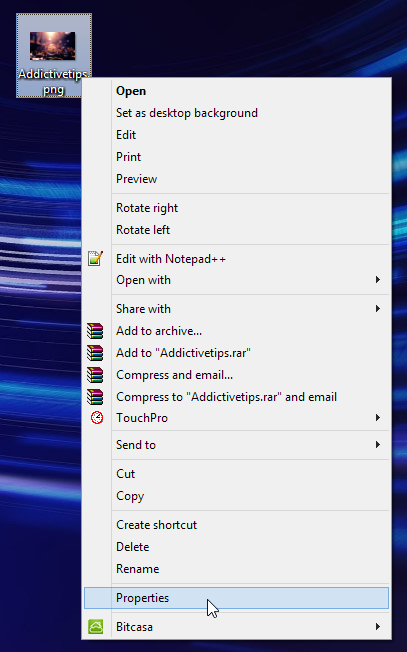
속성 창에서 새로 클릭TouchPro 탭을 만들면 타임 스탬프를 변경하는 모든 옵션이 표시됩니다. TouchPro를 사용하면 생성, 수정 및 액세스 타임 스탬프에 대한 날짜와 시간을 모두 수정할 수 있습니다. 값을 변경하려면 가동 시간 및 가동 중지 시간 조정기를 사용하거나 관련 필드에 사용자 정의 값을 입력 할 수 있습니다. 변경 사항을 적용 할 준비가되면 '지금 터치'를 클릭하여 과정을 완료하십시오.
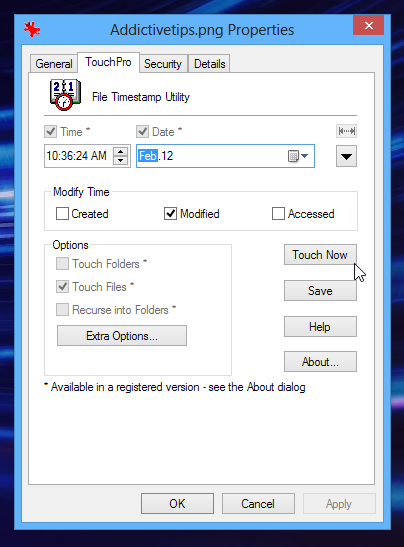
TouchPro에 대한 한 가지 중요한 경고는이 기능은 유료 버전에서만 사용할 수 있으며 일반 파일 외에도 폴더 및 읽기 전용 항목에 대한 타임 스탬프를 편집하고 24 시간 형식으로 전환하며 변경 사항이 적용될 때 소리 및 텍스트 알림을 전환 할 수 있습니다. 몇 가지 추가 옵션으로. TouchPro는 Windows XP, Windows Vista, Windows 7 및 Windows 8을 지원합니다.
TouchPro 다운로드





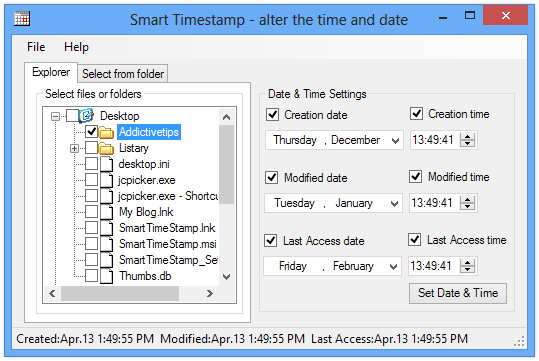



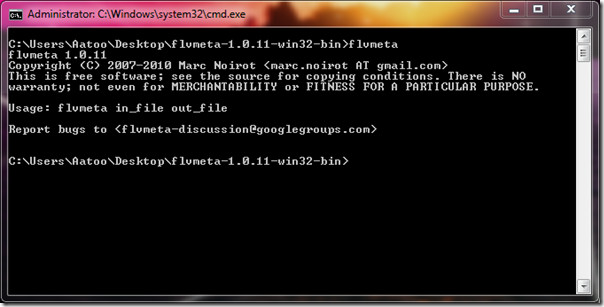



코멘트